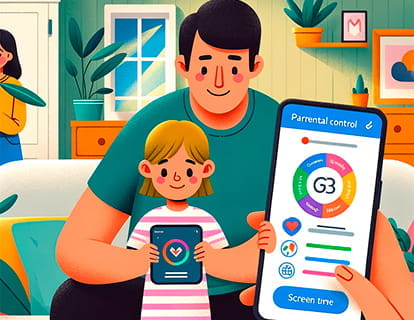Svuota la cache dell'app su Android

Come svuotare la cache dell'applicazione
Ultimo aggiornamento: nella categoria: Android
Che cos'è la cache delle app Android?
La cache delle app su Android è uno spazio di archiviazione temporaneo in cui le app salvano i dati utilizzati di frequente. Questi dati possono includere immagini, file, impostazioni e altri elementi di cui l'app ha bisogno per funzionare rapidamente.
A volte può essere utile svuotare la cache, soprattutto se noti che un'app funziona male, occupa molto spazio o se riscontri problemi di prestazioni. Tuttavia, così facendo, il caricamento successivo dell'app potrebbe richiedere un po' più tempo poiché dovrai scaricare o generare nuovamente i dati.
A cosa serve la cache dell'applicazione?
La cache ha diversi scopi:
Migliora le prestazioni: memorizza dati temporanei, consentendo alle applicazioni di caricare i contenuti più velocemente e ridurre i tempi di attesa.
Risparmio dati: alcune app memorizzano nella cache immagini o file che hai già visto in modo che non debbano essere scaricati nuovamente, salvando così i dati mobili.
Carico del server ridotto: utilizzando la cache, le applicazioni non devono richiedere ripetutamente dati dal server, il che riduce il carico sul server.
Tempo stimato: 5 minuto.
Passo 1:
Per iniziare a pulire la cache del tuo dispositivo, la prima cosa da fare è andare nelle impostazioni, cercare l'icona delle impostazioni nella schermata iniziale o scorrendola dal basso verso l'alto.

Passo 2:
All'interno delle impostazioni, scendi fino a trovare la sezione “App”, premi per accedere.

Passo 3:
Una volta entrato in "App", vedrai una sezione chiamata "Tutte le applicazioni" o "Mostra tutte le app". Fare clic su questa sezione per continuare.

Passo 4:
Qui vedrai tutte le applicazioni che hai installato sul tuo dispositivo Android, cerca l'app di cui desideri svuotare la cache e fai clic per accedere alle sue impostazioni.

Passo 5:
Vai alla sezione “Spazio di archiviazione e cache” e premi per accedere a queste impostazioni.

Passo 6:
Sotto il nome dell'applicazione vedrai un'icona e il pulsante "Svuota cache", fai clic su questo pulsante per pulire la cache di questa applicazione. Se il pulsante appare grigio è perché non ci sono dati nella cache per questa applicazione, puoi ripetere la procedura con tutte le app che hai.